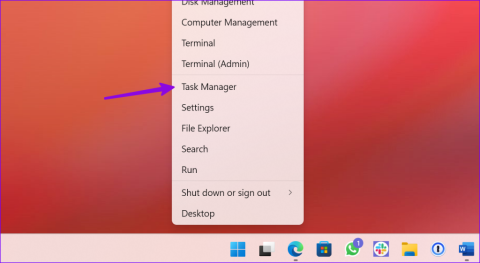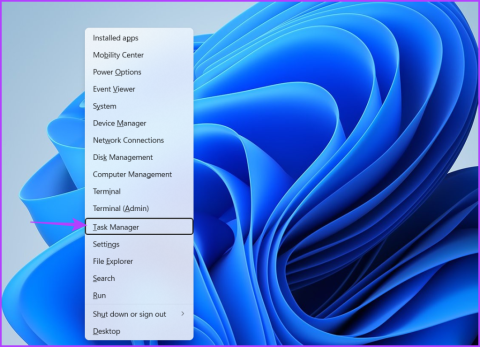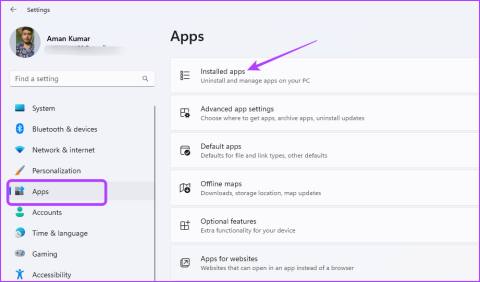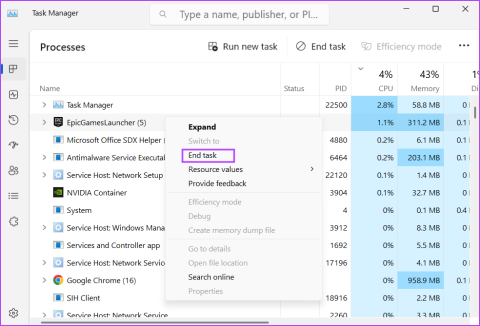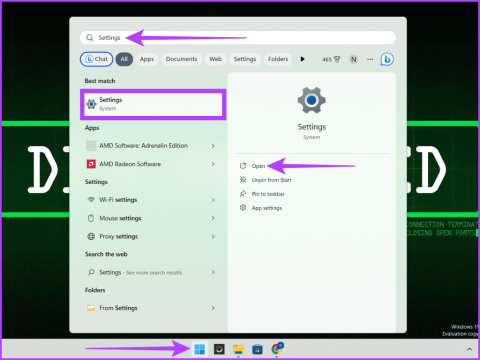スカイリムの無限ロード画面の問題を解決する方法?

スカイリムのイライラする無限ロード画面の問題を解決し、よりスムーズで中断のないゲーム体験を保証する効果的な方法を学びましょう。

初期のWindows11ビルドを使用するヒーローは、多くの機能とバグに遭遇しましたが、これについては広範囲にわたって説明しました。今日は、アーリーアダプターの生活を困難にしている新しい問題を見ていきます。Windows 11に広告があるかどうか、ある場合はどのように広告を取り除くことができるかについて話しましょう。
コンテンツ
Windows 11には広告がありますか?
Windows 7は、広告がない最後の主要なオペレーティングシステムの1つでした。Windows 10では、Microsoftは広告優先ポリシーを採用し、警告なしに自社製品の広告をプッシュしました。それは、Windows7および8.1ユーザーに「Windows10へのアップグレード」広告をこっそりと表示し、最新バージョンのWindowsOSをインストールするように促しました。システムはWindows11で変更されることはありません。
したがって、はい、Windows 11で雑用を実行しているときに時々広告に出くわしても、心配する必要はありません。それらはMicrosoft自身によって挿入され、それらのサービスに向けてあなたを微調整することになっています。
そうは言っても、Web全体で見られるような広告は表示されません。結局のところ、それは有料の製品であり、フリーウェアやフリーミアムではありません。
関連: 安全に無効にするWindows 11サービスとその方法
どのような種類の広告がどこに表示されますか?
現在のところ、マイクロソフトはファーストパーティの広告に固執しています—マイクロソフトの開発者によって作成されたサービスを宣伝しています。これらの広告は[スタート]メニューにあり、通知として表示されます。タスクバーにときどき表示されることもあります。
現時点では、Windowsはサードパーティソフトウェアの広告をプッシュしていないため、最新のMicrosoftオペレーティングシステムで発生している健全性の侵害を見逃すことができます。ただし、モバイルデバイスで見られるように、Microsoftは将来、サイドを切り替えて実際の広告をプッシュし始める可能性があります。
関連: Windows11でレジストリをクリーンアップする方法[4つの方法]
広告はWindows11を不安定にしますか?
これは物事が少し厄介になるところです。あたりとして多数の報告、Windowsの11は、スタートメニューやタスクバーの広告に絶え間なくによるクラッシュされています。影響を受ける関係者は、システム全体が応答しなくなり、現在のタスクを保存することさえできなくなりました。広告を持つことは、現時点で私たちの懸念の中で最も少ないものです。ただし、このような条件下でWindows 11のシェルが崩れるのを見るのは、ほとんど勇気づけられません。
広告はWindows11のファブリックに統合されているため、予測できない動作により、ブラウジングセッションが危険にさらされる可能性があります。Microsoftは状況に注意を払い、パブリックビルドが数週間で公開される前に解決策を見つける必要があります。とりあえず、対処の仕組みを学ぶのが一番です。
Windows11で広告を無効にする方法
Windows 11が大好きで、代わりに広告をオフにしたいですか?厄介な広告の原因となるレジストリエントリを無効にすることを検討できます。クラッシュの原因となったアドサービスを強制終了するタスクマネージャーを介してタスクを実行する必要があります。まず、Ctrl + Alt + Delコマンドを実行してタスクマネージャーを呼び出します。次に、上部の[ファイル]タブをクリックし、[新しいタスクの実行]をクリックします。

次に、Runを開きます。書き込みcmdテキストフィールドとヒットで「OK」。

次に、次のコマンドを実行します。
reg delete HKEY_CURRENT USER\SOFTWARE\Microsoft\Windows\CurrentVersion\IrisService /f && shutdown -r -t 0

そしてEnterキーを押します。すべてが計画通りに進むと、PCが再起動し、広告が完全に消えます。
Windows 11でスタートメニューが機能しない原因が何かある場合は、以下のヒントを試してください。
チェックアウト: 「Windows11のスタートメニューが機能しない」問題を修正する方法は?
Windows 11がクラッシュし続ける場合はどうすればよいですか?
上記の修正を試してもコンピュータがクラッシュした場合は、次のことを行う必要があります。
1.Windowsエクスプローラを再起動します
広告でスタートメニューまたはタスクバーが表示されなくなったら、最初のアクションはWindowsエクスプローラーをリセットすることです。スタートメニューとタスクバーの両方がWindowsエクスプローラースイートの一部であるため、エクスプローラーを再起動して、2つを動作状態に戻すことができます。Windowsエクスプローラーを再起動するには、まず、タスクマネージャーにアクセスする必要があります。ヒット Ctrl + Alt + Del タスクマネージャを起動します。次に、Windowsエクスプローラーアプリケーションを見つけて、画面の右下隅にある[再起動]ボタンを見つけます。

それをクリックして、Windowsエクスプローラーを再起動します。画面が点滅する場合がありますが、すべてお世話になっていますのでご安心ください。
または、タスクマネージャで[Windowsエクスプローラ]を右クリックして、そのオプションにアクセスすることもできます。次に、表示されるポップアップメニューから[再起動]をクリックするだけです。

それだ!
2.Windowsを再起動します
Windowsエクスプローラーを再起動してもうまくいかない場合は、システム全体を再起動して、動作状態に戻す必要があります。再起動すると、広告に関連するクラッシュは解消されますが、作業中のファイルもヒットする可能性があります。
キーボードのWindowsキー(Win)を押して[スタート]メニューを開くか、[スタート]メニューボタンをクリックします。次に、スタートメニューの右下にある電源ボタンをクリックします。次に、[再起動]をクリックします。
または、キーボードのWindowsキー+ Xを同時に押してからUを押し(または[シャットダウンまたはサインアウト]をクリック)、次にRを押します(または[再起動]をクリックします)。

3. Windows 10に戻り、Windows11の公開リリースを待ちます
マイクロソフトは、Windows11オペレーティングシステムの安定したビルドを10月5日にリリースします。これは1か月以内です。現在、Windows 10はパブリックベータとして利用可能ですが、バグのかなりの部分がないわけではありません。これまで見てきたように、広告の問題を回避することは非常に困難であり、ベータビルドで今後数日で修正される可能性は低いです。ただし、最終ビルドでは、Microsoftはすべての既知の問題を解決し、エンドユーザーにとって可能な限りスムーズにするために最善を尽くします。
Windows PCなしでは実行できない場合は、Windows 10に戻って、後でWindows11のコピーを入手することをお勧めします。それにもかかわらず、それは無料のアップグレードとして利用可能であり、マイクロソフトはあなたを彼らの新しい発明に導く機会を残しません。
幸い、Windows 11には、ファイルを保持しながらシステムをWindows 10に戻す公式のロールバックプログラムが付属しています。唯一の問題は、Windows11にアップグレードしてから10日以内に機能させる必要があることです。
何らかの理由でマークを見逃した場合は、MicrosoftからWindows 10ISOまたはインストーラーをダウンロードして作業を開始する必要があります。このリンクをクリックして、Windows 10メディア作成ツールを入手するか、ISOファイルをダウンロードします。MicrosoftからISOをダウンロードしてインストールする方法については、以下の記事をクリックしてください。
関連している
スカイリムのイライラする無限ロード画面の問題を解決し、よりスムーズで中断のないゲーム体験を保証する効果的な方法を学びましょう。
HID 準拠のタッチスクリーンで突然作業できなくなりました。何が私のPCに当たったのか全く分かりません。そんなあなたには、いくつかの修正方法をご紹介します。
お住まいの国でアクアマンをストリーミングできない場合でも、アクアマンをストリーミングする方法を知りたいですか? この記事を最後まで読み進めれば、『アクアマン』を楽しめるようになります。
Web ページを PDF として簡単に保存する方法を学び、オフライン アクセスと共有のために Web コンテンツをポータブル PDF ファイルに変換するためのさまざまな方法とツールを発見します。
このブログは、ユーザーが Logitech G510 ドライバーをダウンロード、インストール、更新して、この Logitech キーボードの機能を最大限に活用できるようにするのに役立ちます。
レインボーシックス シージの遅れの問題に対処し、よりスムーズで楽しいゲーム体験を確保するためのトラブルシューティング手順と実証済みの方法を確認します。
PDF ファイルをテキスト ファイルに変換するにはどうすればよいですか? このガイドでは、PDF をテキスト ファイルに変換する最も簡単な 2 つの方法を説明しますので、心配しないでください。
gpedit.msc が見つからないというエラーが原因で、グループ ポリシー エディターが PC で動作しない可能性があります。修正方法は次のとおりです。
Google「デバイスを探す」が機能しない場合 心配しないでください。ブログでは、Google Find My Device の問題のトラブルシューティングと解決に関する包括的なガイドを提供します。
Mac システムに合わせた段階的なソリューションを検討し、中断のないシームレスな Discord エクスペリエンスを確保します。
一般的な問題に対処し、Netflix ストリーミングを Roku にシームレスに戻すためのトラブルシューティング手順を確認します。
包括的なガイドで iPhone のストレージ容量を効率的に拡張する方法を学びましょう。大切な思い出や重要なデータを保存するスペースが二度と不足しないようにするための実用的な手順とオプションを見つけてください。
Facebook であなたを追跡しているすべてのアプリを確認する方法をご存知ですか? そして、それらをブロックする方法はありますか? Facebook によって追跡されるアプリからデータを保護する方法については、以下をお読みください。
このブログは、専門家が推奨する手順に従って、読者が Windows 11/10 用 Canon MF237W ドライバーをダウンロードして更新するのに役立ちます。
このブログは、読者が AI モデルを使用したくない場合に Windows で Copilot 機能を無効にするのに役立ちます。
新しい外付けドライブを購入しますか? お金を節約して、古いハードディスクを外付けハードディスクに変換してください。新しい HDD の変換とエンクロージャの種類について詳しくは、こちらをお読みください。
このブログは、Windows 上の Chrome で「プロキシ サーバーに問題があります」エラーに直面している読者を支援します。
カスペルスキー パスワード マネージャーが Windows 11/10 PC で正しく動作しません。理由に関係なく、問題を解決するための最良の方法をいくつか紹介します。
このブログは、読者が Windows 上で ASUS タッチパッドが動作しない問題を、専門家が推奨する迅速かつ簡単な手順で解決するのに役立ちます。
いろいろ試したにもかかわらず、WhatsApp Web でコピー ペースト機能が機能しないように見える場合は、これらの修正を試してみてください。すぐに問題を修正できるはずです。
ここでは、Windows 11 で仮想化を有効にしてゲーム アプリのパフォーマンスを向上させ、さまざまな OS やレガシー アプリを試す方法を説明します。
Microsoft Teams でファイルを開くときに問題が発生していますか? Teams が Windows 上でファイルを開けない場合の最善の解決方法は次のとおりです。
Windows デバイスの音量が大きすぎたり、小さすぎたりしませんか? Windows 11 で音量を変更する 5 つの簡単な方法を紹介します。
通常のマウスのクリック音に飽きていませんか? Windows 10 および 11 でマウス クリック音を有効または無効にする方法について説明します。
Windows タスクバーは自動的に非表示になりませんか?そうであれば。 Windows 11でタスクバーが自動非表示になる問題を修正する方法は次のとおりです。
Windows 11 でアプリのサイズを確認したいですか? 「はい」の場合、Windows 11 でアプリが使用しているストレージの量を確認する 3 つの方法を次に示します。
エンジン エラーを実行するには D3D11 互換 GPU が必要ですというバグがありますか?問題を解決するには、次の 7 つの修正を試してください。
PC の事故に事前に備えておきたいですか? Windows 11 で回復ドライブを作成して使用する方法を説明します。
Windows 11 でファイルやフォルダーを簡単に非表示にする方法をご覧ください。プライバシーと組織を強化するための段階的な方法を学びます。
Microsoft Windows 内のプレインストールされたドライバーのリストに独自のドライバーを追加したいと思ったことはありませんか。以下の手順で簡単に行うことができます。